1.Account Control: Vytvoření první účet, při spuštění programu
poprvé. Musíte si uvědomit, své uživatelské jméno a heslo pro
pozdější použití. Po přihlášení, můžete vytvořit další účet pro ostatní.
2.Company název: V okně zásob, můžete chtít zobrazit název
vaší společnosti nebo organizace, nebo jen zobrazení názvu zásob.
"Klepnutím na vstup vaše společnost", bude oznámení neobjeví znovu, jakmile se
Zadejte název a potvrďte. Měli byste být opatrní při zadávání názvu
zásob.
3.Inventory: Můžete nahrávat veškeré informace o položce a uložit do
pre-navrhl databáze. Můžete si prohlédnout, přidávat, mazat a uložit změny
zásob.
Při přidávání nového záznamu, nemůžete odejít položky a ID krabice prázdná,
ale můžete vstupní něco nebo nechte prázdné ve všech ostatních. Pokud se vám
chcete použít čas jako ID, můžete to provést poklepáním na pole ID.
Můžete také vyplnit "Datum do" poklepáním na pole.
4.Search inventář: Klikněte na tlačítko "Hledat" v okně zásob,
Otevře se okno vyhledávání. Můžete vyhledávat soupisu položky, ID, klíčové slovo
a kategorie. Můžete si prohlédnout hledaný výsledek a vytisknout vybraný záznam.
5.Category: Toto okno lze kliknutím na "Kategorie" label
v okně zásob. Můžete upravit kategorie v otevřený
okno.
6.Kvalita zpráva: můžete otevřít okno tisku klepnutím na tlačítko
"Tisk zprávy" v inventáři winddow. Pak si můžete vytisknout major
sloupce přehledu nebo uložit jako PDF, Word a Excel soubory do místní
počítače.
7.Backup inventář: Můžete zálohovat zásob databáze pracovní plochu
Tlačítko "Zálohování dat" z okna zásob
Požadavky na :.
.NET Framework 4.5

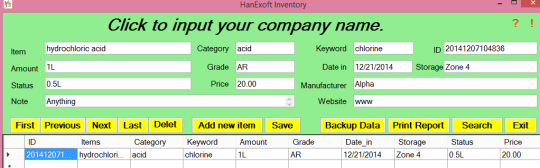
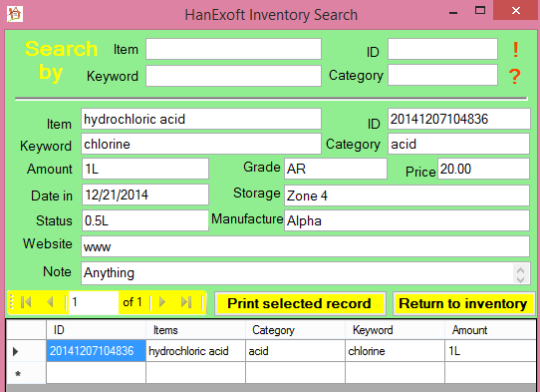
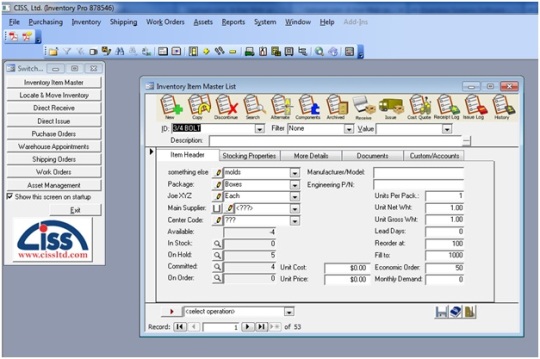
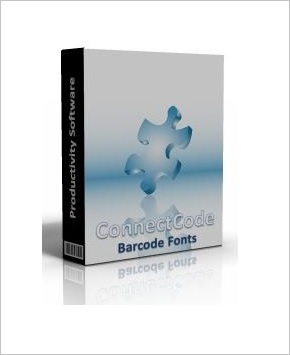
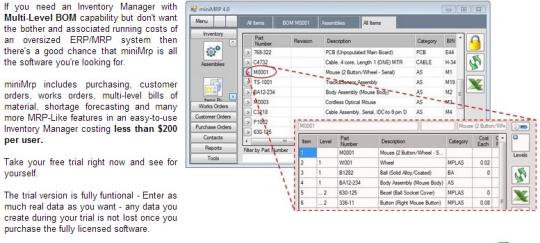
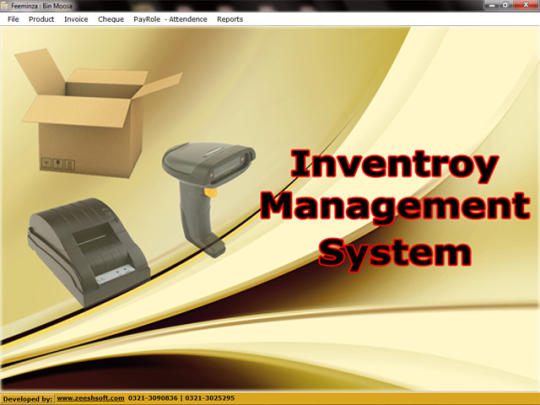
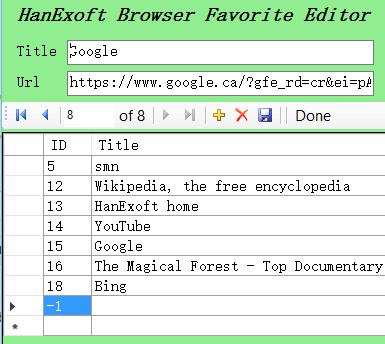

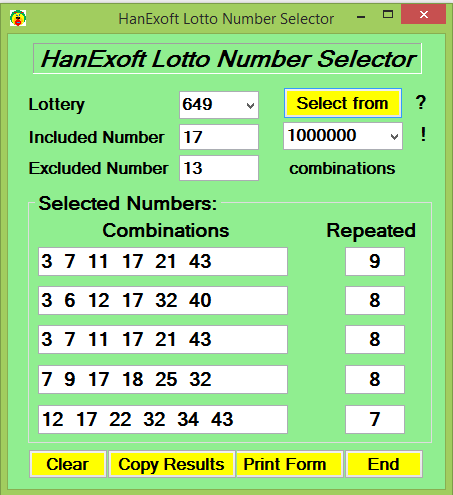
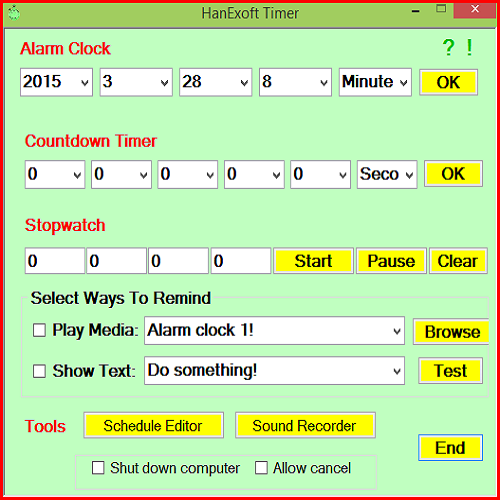
Komentáře nebyl nalezen